Hoe overschakelen naar de Stock Android-interface op uw telefoon

Android-interfaces zijn er in veel verschillende vormenen kleuren afhankelijk van welke fabrikant de telefoon heeft ontworpen. Als je de aangepaste fabrikantinterface zoals HTC Sense, Samsung TouchWiz, enz. Wilt verwijderen, zal deze hippe gids je laten zien wat je moet doen.
Deze handleiding behandelt niet de volledige verwijdering / verwijdering van aangepaste gebruikersinterfaces, en sommige functies kunnen nog steeds blijven hangen, zelfs na het overschakelen naar het startscherm van de voorraad.
Deze handleiding is gemaakt met behulp van schermafbeeldingen gemaakt met een Samsung Galaxy S (Epic 4g), de werkelijke menu's en opties kunnen enigszins verschillen op andere apparaten.
How-To Stop met aangepaste Android-interfaces
Stap 1
Lancering instellingen.
Dit kan gedaan worden door aftakking de instellingen knop in de app-lade. Bovendien is er op de meeste telefoons een externe menuknop die u vanuit het startscherm kunt raken om een menu te openen waarmee u Instellingen kunt openen.
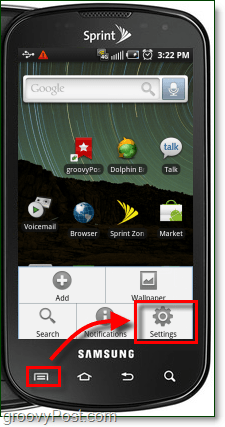
Stap 2
Kraan Toepassingen.*
* Op HTC-telefoons kunnen toepassingen worden gelezen programma's.
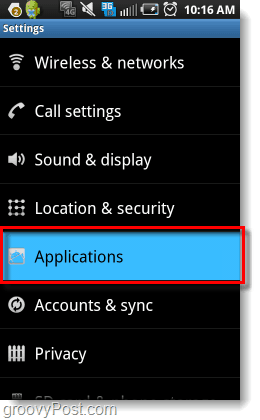
Stap 3
Kraan Applicaties beheren.
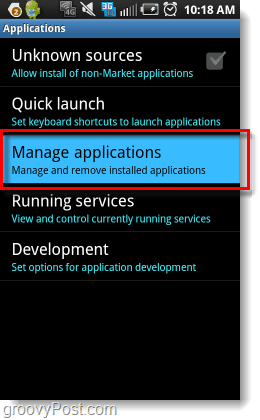
Stap 4
druk op de Menu knop en dan Kraan Filter.
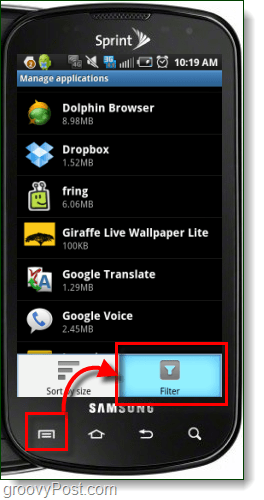
Stap 5
Kraan Allemaal.
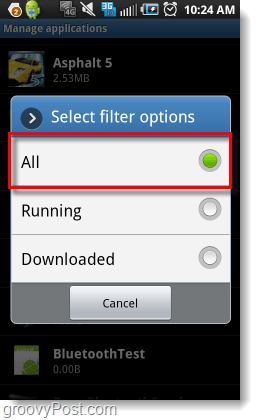
Stap 6
Deze stap is afhankelijk van het type telefoon dat u gebruikt.
- Voor Samsung, Kraan TwLauncher.
- Voor HTC, Kraan HTC Sense.
- Voor Motorola, Kraan (MOTOBLUR?)
Als uw telefoon niet in de lijst staat, laat dan een reactie achter of zie onderaan dit artikel.
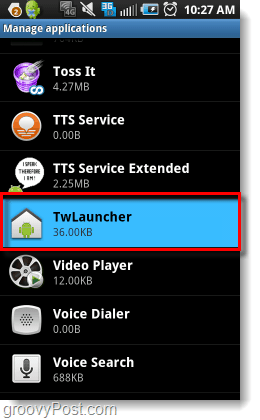
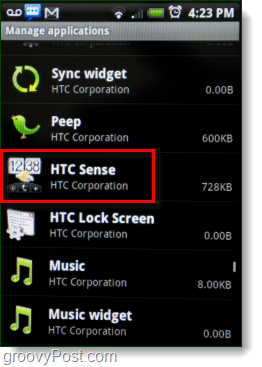
Stap 7
Kraan Standaardwaarden wissen.
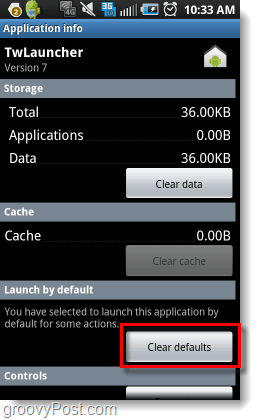
Stap 8
druk op de Huis knop en dan Kraan Standaard gebruiken voor deze actie. Vervolgens kiezen welke interface u vanaf nu wilt gebruiken, in dit geval I tikte Huis.
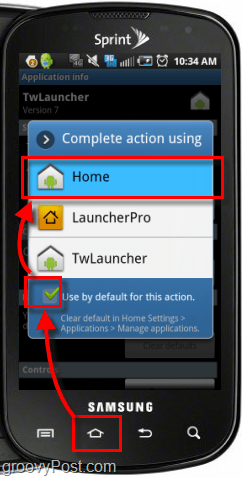
Gedaan!
Nu gebruikt uw telefoon de Android-stockkoppel. De toepassing die de aangepaste interface start, wordt nooit uitgevoerd, maar er zijn nog enkele overblijfselen van over. Wat er precies overblijft van de aangepaste interface is afhankelijk van je telefoon, maar meestal doet het niets.
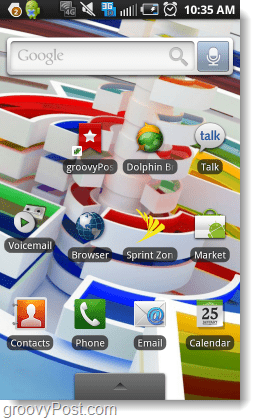
Hoe terug te gaan naar een aangepaste interface
Als u op een gegeven moment wilt terugkeren naar de aangepaste interface die u eerder had, volg dan de bovenstaande procedure. Behalve deze keer om Stap 6, Kraan de Huis applicatie en reset de standaardinstellingen. Druk vervolgens op de startknop en op Kraan naar Controleren de knop Standaard gebruiken ... en selecteer de aangepaste interface.
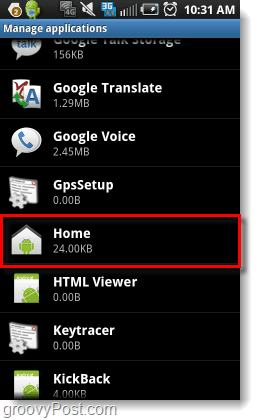
Hebben de stappen in deze How-To niet op uw specifieke telefoon gewerkt?
Sommige telefoons zullen niet vermeld hun aangepaste interface in de Lijst met applicaties beheren. Voor deze telefoons zijn er drie verschillende opties om de interface te wijzigen.
Optie 1: download de Home Switcher-app
De Home Switcher-app geeft je een menu zoals het menu Stap 8 van dit artikel, maar het enige wat u hoeft te doen om het te laten verschijnen, is de app zelf starten. Eenmaal gelanceerd, kunt u eenvoudig kiezen welke van uw geïnstalleerde interfaces u wilt gebruiken.
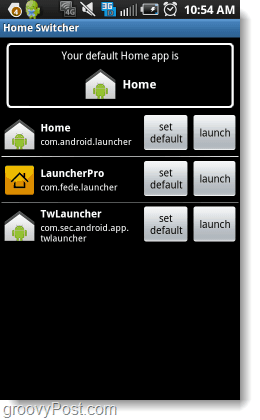
Optie 2: download een aangepaste interface-app
In de Android Market zijn er meerdereinterface-apps beschikbaar. Deze apps vervangen meestal automatisch de interface die u gebruikt. Zoals hierboven vermeld, kunnen sommige overblijfselen van de aangepaste interfaces echter blijven hangen. Als u op zoek bent naar een goede aangepaste interface, is LauncherPro behoorlijk hip.
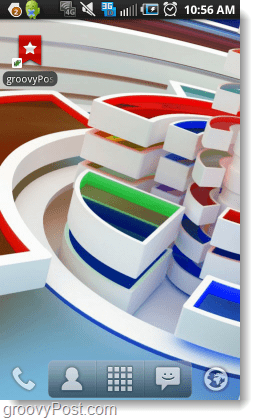
Optie 3: root uw telefoon en installeer een aangepaste Rom
Je telefoon rooien kan zowel ingewikkeld zijn alsgevaarlijk. Wanneer je een telefoon roott, knoei je met de firmware en het besturingssysteem, kunnen fouten je telefoon in een levenloze steen veranderen. Er zijn veel gidsen op internet beschikbaar voor bijna elk Android-model die kunnen helpen het risico te verminderen, dus doe je huiswerk en vraag gerust om hulp als je ervoor kiest om deze route te nemen.









laat een reactie achter